Comment copier lintégralité du lien sur Safari iPhone

Découvrez comment copier tous les liens ouverts sur Safari pour iPhone grâce à iOS 15, simplifiant le partage et l
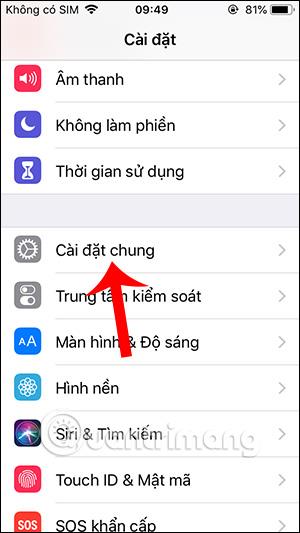
Définir la date et l'heure sur iPhone, modifier la date et l'heure sur iPhone est très simple, vous aidant à choisir le style d'affichage de la date et de l'heure que vous souhaitez, ou laissez l'iPhone mettre à jour automatiquement la date et l'heure en fonction du fuseau horaire de l'appareil. Ou lorsque vous déménagez dans un autre pays, vous devez modifier le fuseau horaire et l’heure de cet endroit pour voir l’heure correcte. L'article ci-dessous vous expliquera comment modifier la date et l'heure sur iPhone.
Instructions pour changer la date et l'heure sur iPhone
Étape 1:
Sur l'interface du téléphone, cliquez sur Paramètres , puis sélectionnez Paramètres généraux . Basculez vers la nouvelle interface, cliquez sur Date et heure pour régler l'heure sur l'appareil.
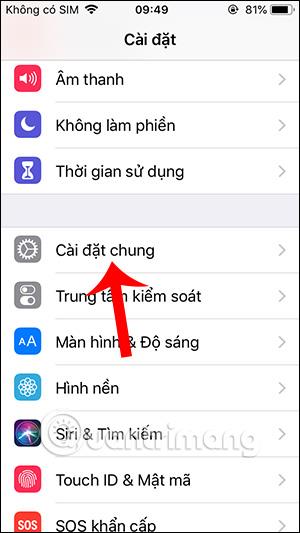
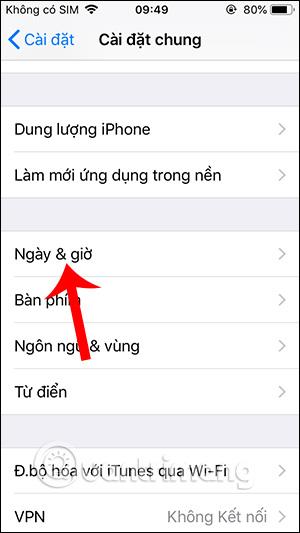
Étape 2:
Cette fois, l'interface nous permet de régler la date et l'heure sur l'iPhone. Par défaut, l'iPhone mettra automatiquement à jour l'heure en fonction du fuseau horaire de l'appareil. Si vous souhaitez régler l'heure de l'iPhone à votre guise, vous devez désactiver le mode de réglage automatique . Dans la section Fuseau horaire, vous pouvez basculer vers un emplacement dans un autre pays en dehors du Vietnam.
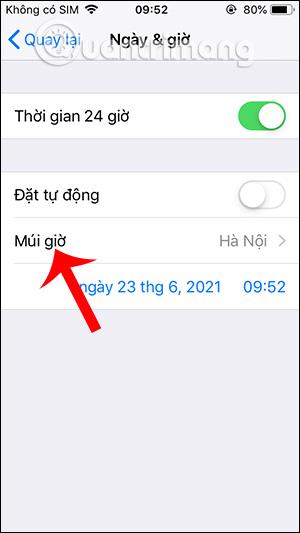
Étape 3:
Ensuite, cliquez sur la date pour sélectionner l'heure et la date actuelles. Si l’heure sur votre iPhone est erronée, vous pouvez la régler ici. L'heure peut être à nouveau modifiée en faisant glisser votre doigt vers le haut ou vers le bas selon le calendrier ci-dessous.
Si vous désactivez l'affichage de l'heure au format 24 heures , l'heure sera indiquée comme AM et PM, affichées au format 12 heures.
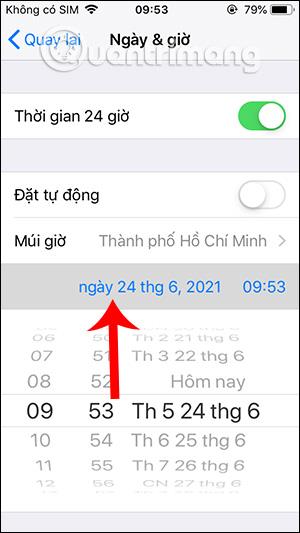
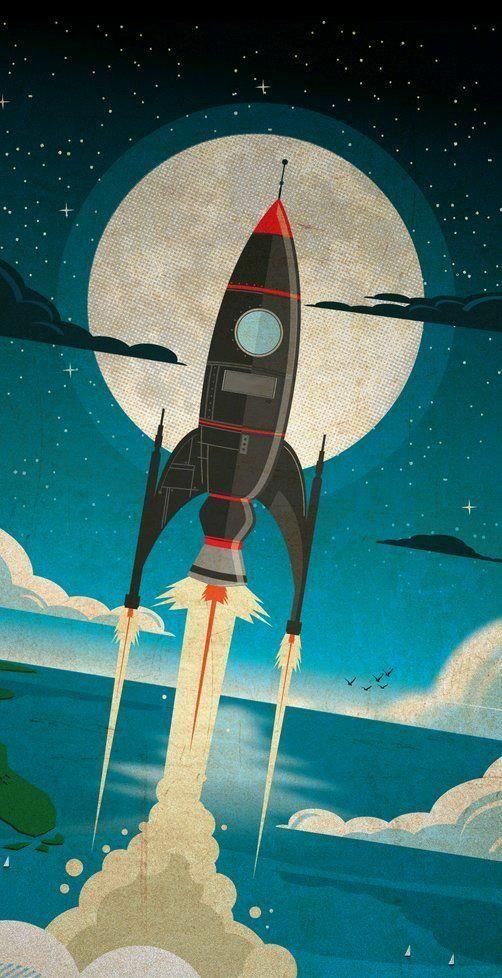
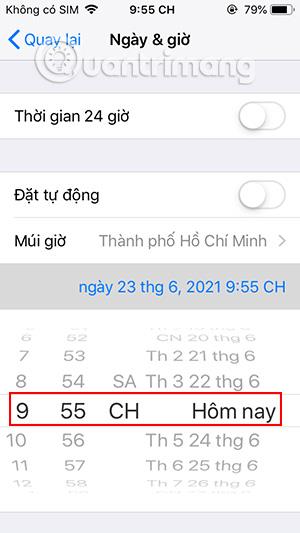
Le résultat du temps affiché à l'écran sera le suivant.
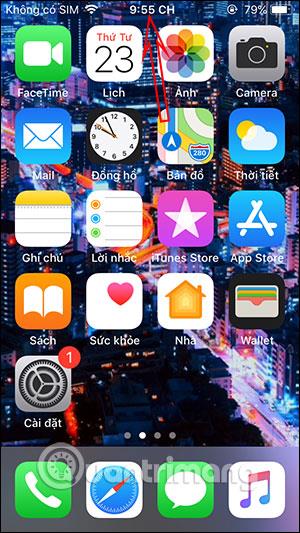
Tutoriel vidéo sur le réglage de l'heure sur iPhone
Découvrez comment copier tous les liens ouverts sur Safari pour iPhone grâce à iOS 15, simplifiant le partage et l
Découvrez comment désactiver la caméra sur iPhone ou iPad grâce à la fonctionnalité Screen Time. Protégez votre vie privée et gérez vos applications facilement.
Apprenez à utiliser la fonctionnalité « Écouter la page » de Safari sur iPhone et iPad pour écouter des articles facilement.
Découvrez comment créer un mémoji du Père Noël sur iPhone en utilisant des options de personnalisation innovantes et amusantes.
Apprenez à désactiver la lecture automatique des vidéos sur Safari iPhone. Cet article vous fournit des étapes claires et utiles pour configurer cette option.
Découvrez comment atténuer la barre de dock sur iPhone à partir de iOS 15, en réduisant la transparence pour une couleur harmonisée avec votre fond d
Découvrez comment vos AirPods peuvent vous notifier automatiquement des appels entrants et des messages sur votre iPhone grâce à des fonctionnalités utiles.
Découvrez l
Lors de la mise à niveau vers iOS 16, l'application Mail sur iOS 16 sera mise à jour avec la possibilité de rappeler les e-mails lorsqu'ils sont envoyés avec une heure sélectionnable.
iOS 16 propose de nombreuses fonctionnalités pour personnaliser l'écran de verrouillage de l'iPhone. Et l'image de l'écran de verrouillage de l'iPhone a également la possibilité de recadrer l'image directement, en ajustant la zone de l'image à votre guise.








